Как быстро обнаружить кейлоггер на вашем устройстве в 2024 году
Кейлоггеры — это тип шпионского ПО, которое записывает и отправляет каждое нажатие клавиши на устройстве, включая конфиденциальную информацию, такую как пароли и личные сообщения. Эти данные могут быть использованы для злонамеренных действий, таких как кража личных данных и финансовое мошенничество. Существует два основных типа кейлоггеров: аппаратные кейлоггеры, которые представляют собой физические устройства, подключаемые к компьютеру для захвата нажатий клавиш, и программные кейлоггеры, которые представляют собой программы, установленные в операционной системе для мониторинга и записи нажатий клавиш.
Типы кейлоггеров:
- Аппаратные кейлоггеры: это физические устройства, подключенные к компьютеру для записи нажатий клавиш, и они выглядят точно так, как показано на изображении.
- Программные кейлоггеры: программы, установленные в операционной системе для отслеживания нажатий клавиш.
Как устанавливаются кейлоггеры? Через фишингвредоносные загрузки, вложения к электронной почте или физическое подключение аппаратных устройств к компьютерам.
Как обнаружить кейлоггер на своем компьютере?
Обнаружение кейлоггера на вашем компьютере включает в себя несколько шагов, направленных на выявление несанкционированного программного обеспечения, отслеживающего ваши нажатия клавиш. Вот как можно подойти к этому процессу на компьютерах Windows и Mac:
Для пользователей Windows:
Используйте диспетчер задач:
- Откройте диспетчер задач, щелкнув правой кнопкой мыши панель задач и выбрав «Диспетчер задач».
- Разверните «Подробнее», чтобы увидеть все запущенные процессы.
- Просмотрите список всех процессов, которые кажутся ненужными или потенциально опасными. Щелкните правой кнопкой мыши и выберите «Завершить задачу» в случае чего-либо подозрительного.
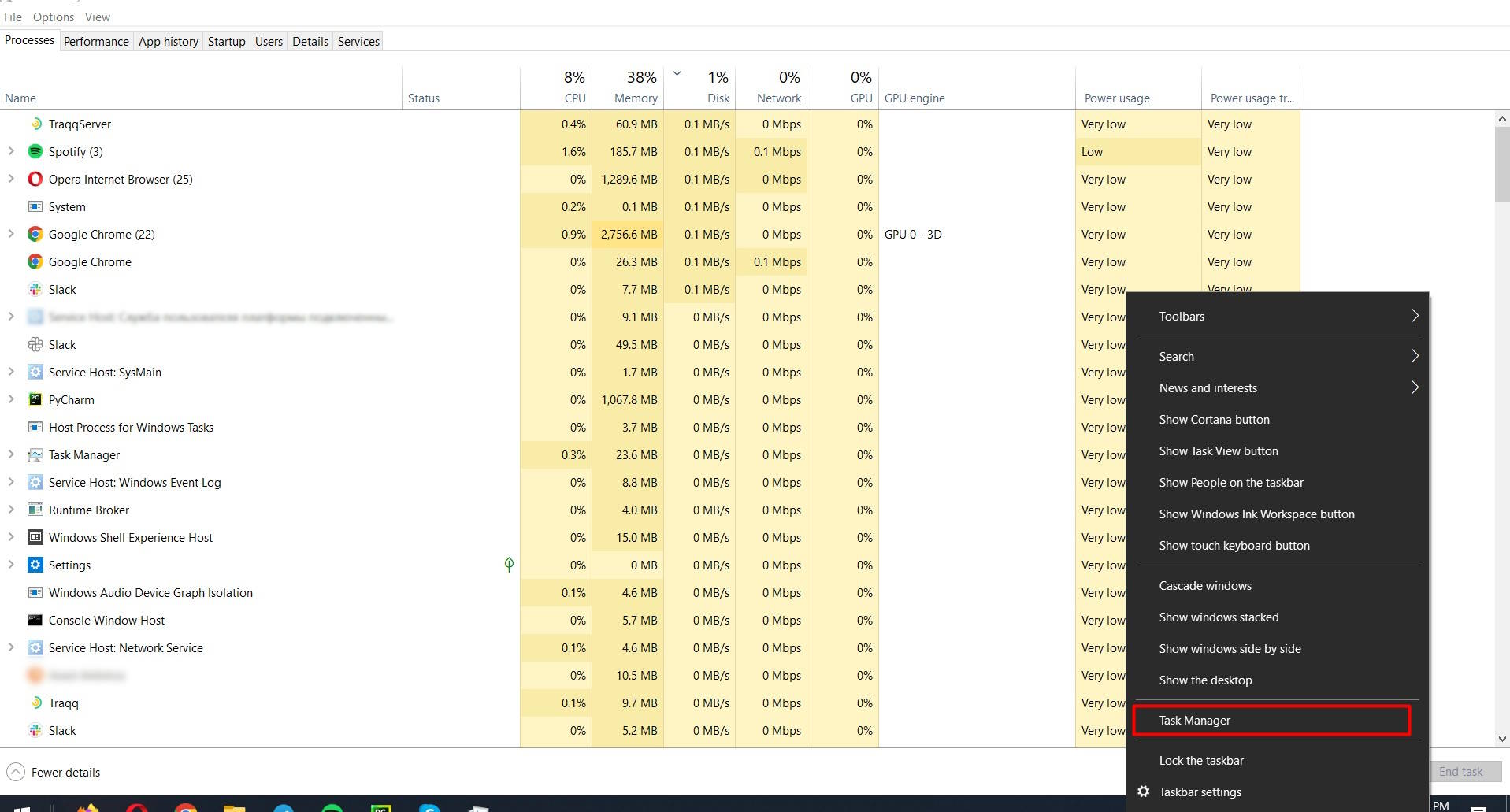
- Проверьте вкладку «Автозагрузка» на наличие программ, которые автоматически запускаются вместе с вашим компьютером. Отключите все, что ненужно или незнакомо.
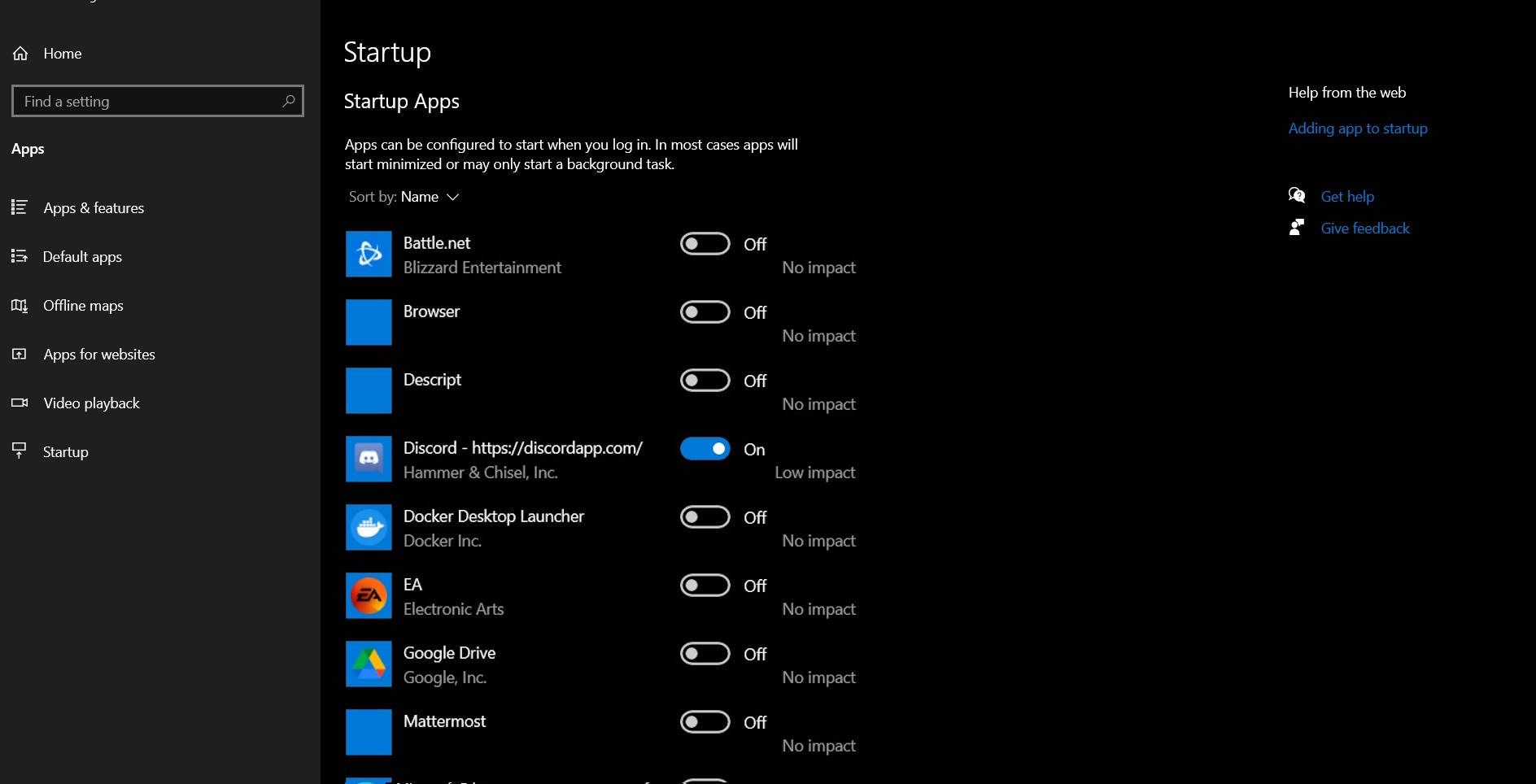
Просмотрите установленные программы:
- Откройте панель управления и перейдите в «Программы» > «Программы и компоненты».
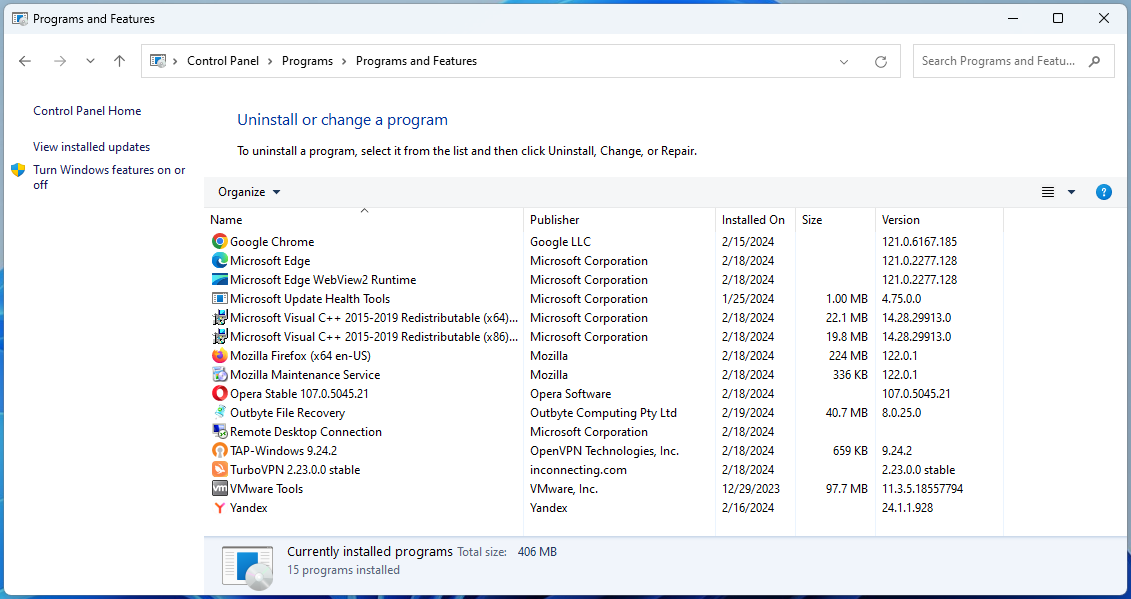
- Просмотрите список установленных программ на предмет чего-либо подозрительного или неизвестного. Если вы обнаружите что-то незнакомое, поищите это в Интернете, чтобы определить, безопасно ли это. Удалите все ненужное или потенциально вредное.
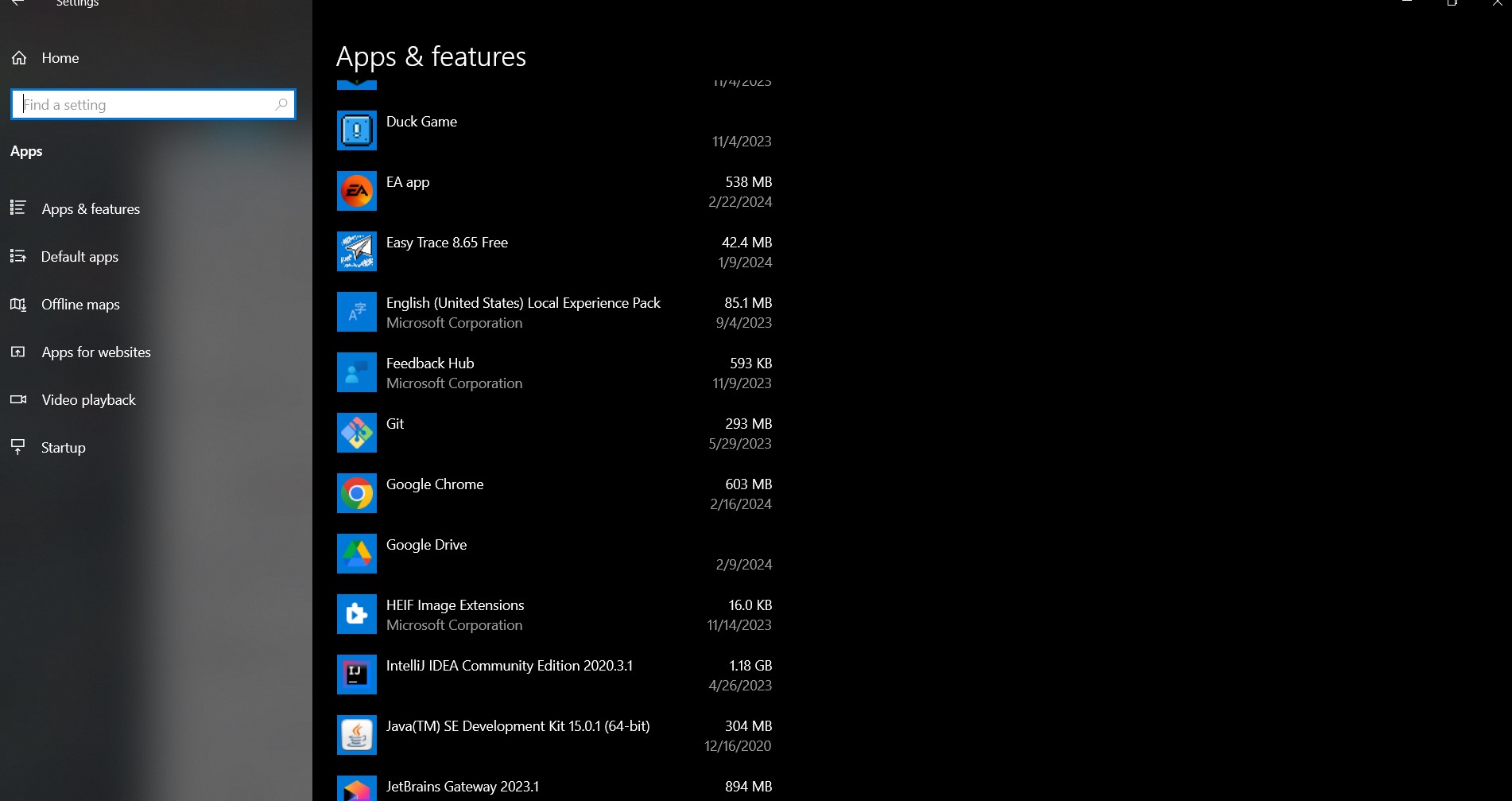
Для пользователей Mac:
Используйте монитор активности:
- Откройте Монитор активности из папки «Утилиты» в «Приложениях».
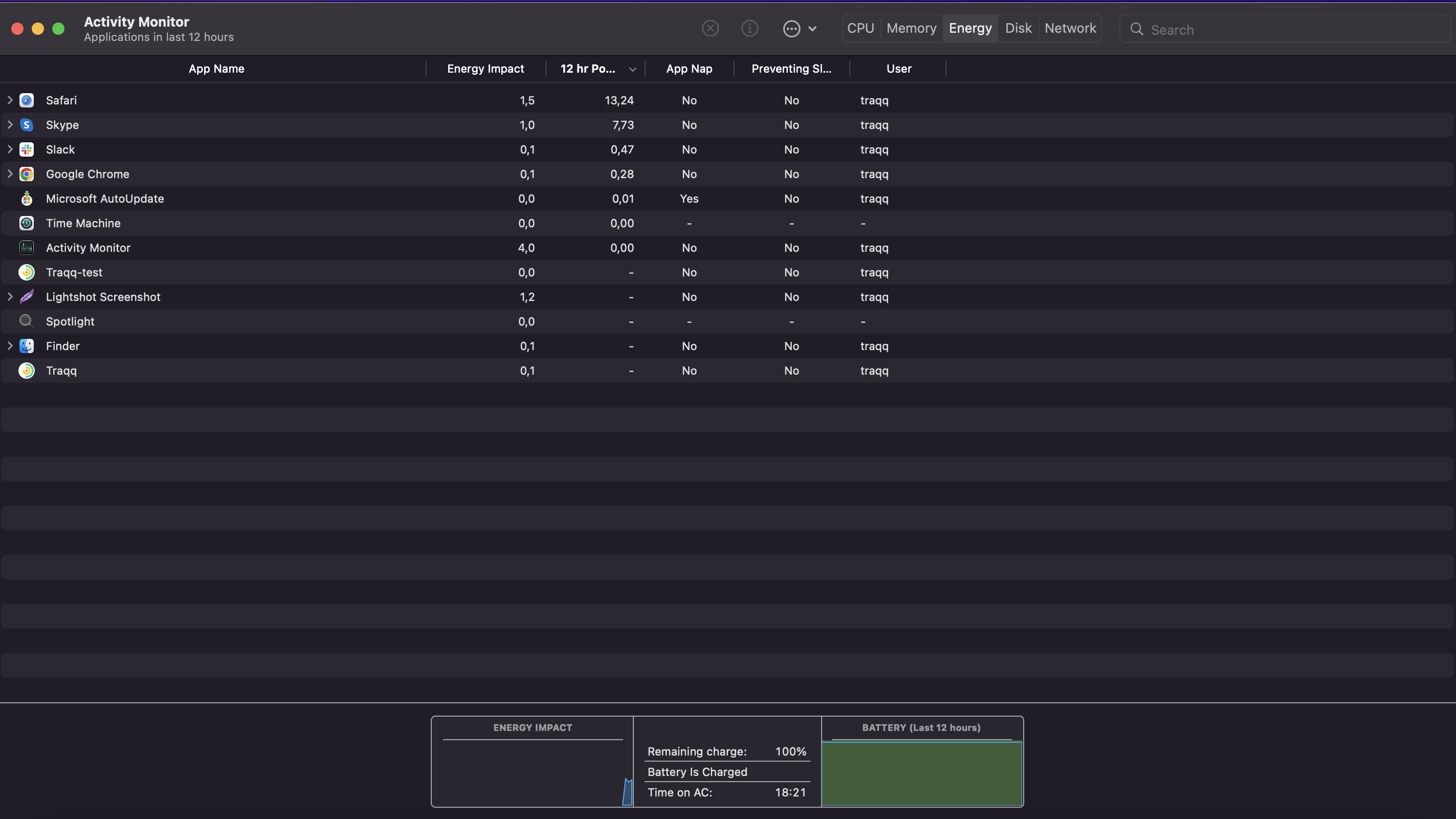
- Изучите все процессы на предмет посторонних предметов. Используйте онлайн-исследования, чтобы определить, является ли процесс законным. Если что-то кажется вредоносным или ненужным, выберите его и нажмите кнопку «X», чтобы выйти из процесса.
Выявление подозрительных программ:
- Как в Windows, так и в Mac подозрительные программы могут иметь имена, которые кажутся не связанными с установленными приложениями, использовать много системных ресурсов без явной причины или не распознаваться как часть программного обеспечения, которое вы намеренно установили.
Проверка необычных изменений настроек системы или браузера:
- Системные настройки: будьте внимательны к любым изменениям в поведении или настройках вашего компьютера, которые вы не вносили. Это может включать автоматический запуск новых программ, изменения на вашей домашней странице или в поисковой системе веб-браузеров, а также неожиданные панели инструментов.
- Расширения и плагины для браузера: просмотрите расширения и плагины вашего браузера. Удалите все, что вы не устанавливали самостоятельно или которые не служат никакой полезной цели.
Чтобы обнаружить и удалить кейлоггер, внимательно следите за своей системой и исследуйте незнакомые процессы или программы в Интернете, чтобы определить, являются ли они вредоносными.
Признаки заражения кейлоггером
Вот общие симптомы, на которые следует обратить внимание:
Медленная производительность системы:
- Заметное снижение скорости работы вашего устройства.
- Задержки при наборе текста или движении курсора.
- Приложения открываются дольше или система чаще зависает.
Необъяснимое использование интернет-данных:
- Значительное увеличение потребления данных, которое нельзя отнести к известным вам действиям.
- Это может указывать на то, что кейлоггер отправляет захваченные данные на внешний сервер.
Странные файлы или приложения:
- Незнакомые файлы или программы в вашей системе, которые вы не помните, устанавливали.
- Это может быть сам кейлоггер или другое связанное с ним вредоносное ПО.
Обнаружение этих симптомов может помочь в раннем обнаружении кейлоггеров, позволяя защитить личную информацию.
Могут ли инструменты защиты от вредоносных программ обнаружить кейлоггеров?
Чтобы обнаружить кейлоггеры, регулярно сканируйте свою систему с помощью обновленного антивирусного программного обеспечения. Эти инструменты предназначены для поиска и устранения вредоносного программного обеспечения, включая кейлоггеры, защищая вашу конфиденциальную информацию. Убедитесь, что ваша антивирусная программа всегда обновляется, чтобы повысить ее эффективность против новых угроз.
Как удалить кейлоггер вручную?
Удаление кейлоггера вручную включает в себя двухэтапный процесс: удаление подозрительных программ и очистку временных файлов, в которых могут скрываться кейлоггеры. Вот структурированное руководство для пользователей Windows и Mac.
Удаление подозрительных программ
Для Windows:
- Доступ к панели управления: нажмите клавишу Windows, введите «панель управления» и нажмите Enter, чтобы открыть панель управления.
- Перейдите к «Программы». Нажмите «Программы», а затем «Программы и компоненты», чтобы просмотреть список установленного программного обеспечения.
- Определите подозрительные программы. Просмотрите список программ, которые вы не узнаете или которые кажутся вам подозрительными.
- Удаление: щелкните правой кнопкой мыши подозрительную программу и выберите «Удалить». Следуйте инструкциям для завершения процесса удаления.
Для Мака:
- Откройте Finder: нажмите на приложение Finder.
- Перейдите в «Приложения». На боковой панели нажмите «Приложения», чтобы просмотреть все установленные программы.
- Поиск подозрительных приложений. Прокрутите список приложений и найдите все, что вы не устанавливали или что кажется подозрительным.
- Удаление: перетащите приложение в корзину или щелкните правой кнопкой мыши (или щелкните, удерживая клавишу Control) по приложению и выберите «Переместить в корзину».
- Очистить корзину: щелкните правой кнопкой мыши значок корзины в доке и выберите «Очистить корзину», чтобы окончательно удалить приложение.
Очистка временных файлов
Для Windows:
- Открытие настроек: нажмите меню «Пуск», затем значок шестеренки, чтобы открыть «Настройки».
- Перейдите к «Системе». Нажмите «Система», затем «Хранилище» на боковой панели.
- Временные файлы: нажмите «Временные файлы» в разделе «Локальный диск».
- Выбрать и удалить. Установите флажки для типов временных файлов, которые вы хотите удалить (включая временные файлы, которые могут скрывать кейлоггеры), и нажмите «Удалить файлы».
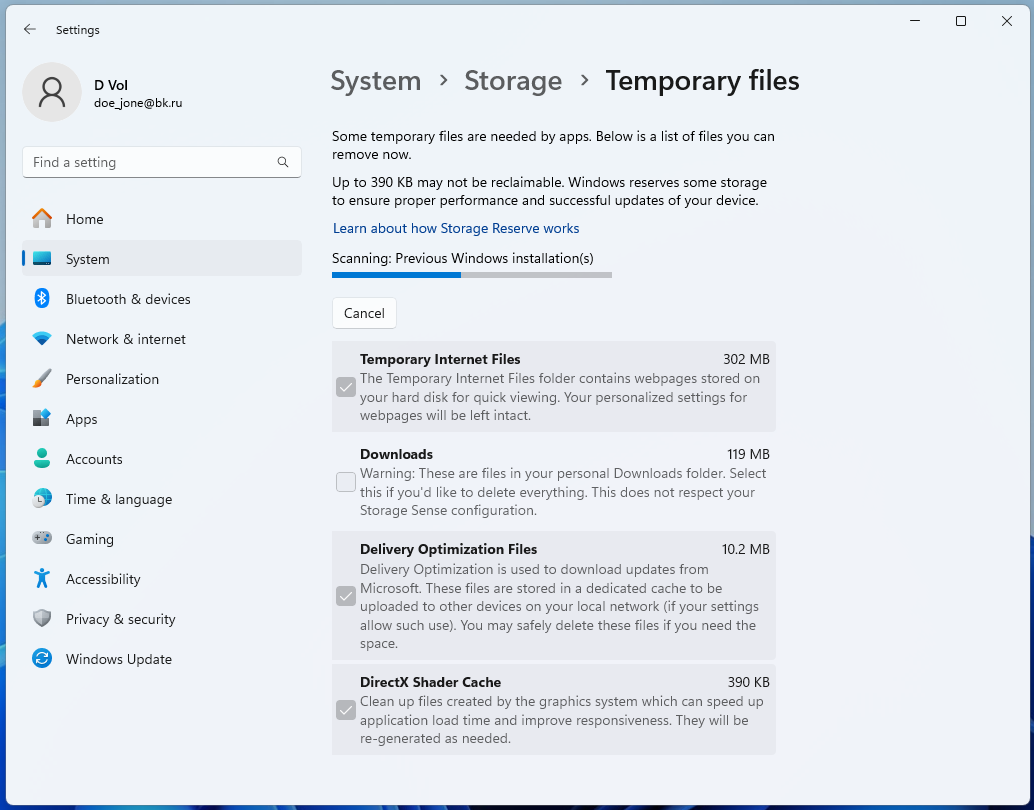
Для Мака:
- Откройте Finder: нажмите на приложение Finder.
- Перейти в папку. В меню Finder в верхней части экрана нажмите «Перейти» > «Перейти в папку».
- Введите Путь к временной папке: введите ~/Library/Caches и нажмите Enter, чтобы перейти к папке с временными файлами.
- Удалить файлы: выберите и удалите любые файлы и папки, которые кажутся подозрительными или ненужными. Будьте осторожны и не удаляйте системные файлы или файлы приложений, необходимые для правильной работы вашего компьютера.
Выполнение этих шагов может помочь вам вручную удалить кейлоггеры с вашего компьютера, но всегда полезно после этого запустить сканирование с помощью надежного антивирусного программного обеспечения, чтобы убедиться, что все вредоносное программное обеспечение удалено.
Как перезагрузить компьютер или мобильное устройство в крайнем случае
Сброс вашего устройства к заводским настройкам может быть эффективным последним средством удаления кейлоггеров. Прежде чем продолжить, крайне важно создать резервную копию важных данных, чтобы не потерять личную информацию, документы, фотографии и другие ценные файлы.
Резервное копирование важных данных
- Для ПК и Mac: используйте внешний жесткий диск, облачное хранилище или любую предпочтительную службу резервного копирования для сохранения важных файлов.
- Для мобильных устройств (Android/iOS): используйте облачные сервисы, такие как Google Drive, iCloud или внешние хранилища, для резервного копирования контактов, фотографий, приложений и личных данных.
Действия по сбросу настроек устройств
Окна:
- Откройте настройки: перейдите в меню «Пуск», щелкните значок шестеренки настроек.
- Обновление и безопасность: выберите «Обновление и безопасность», а затем «Восстановление» на боковой панели.
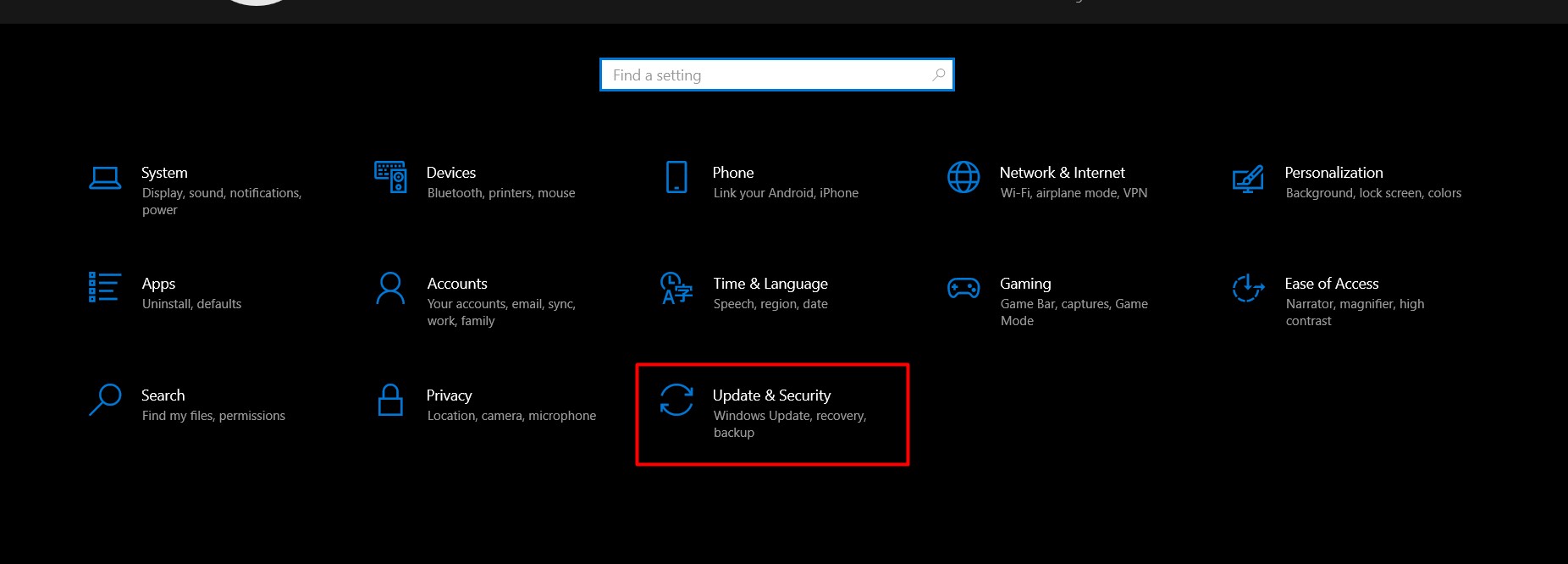
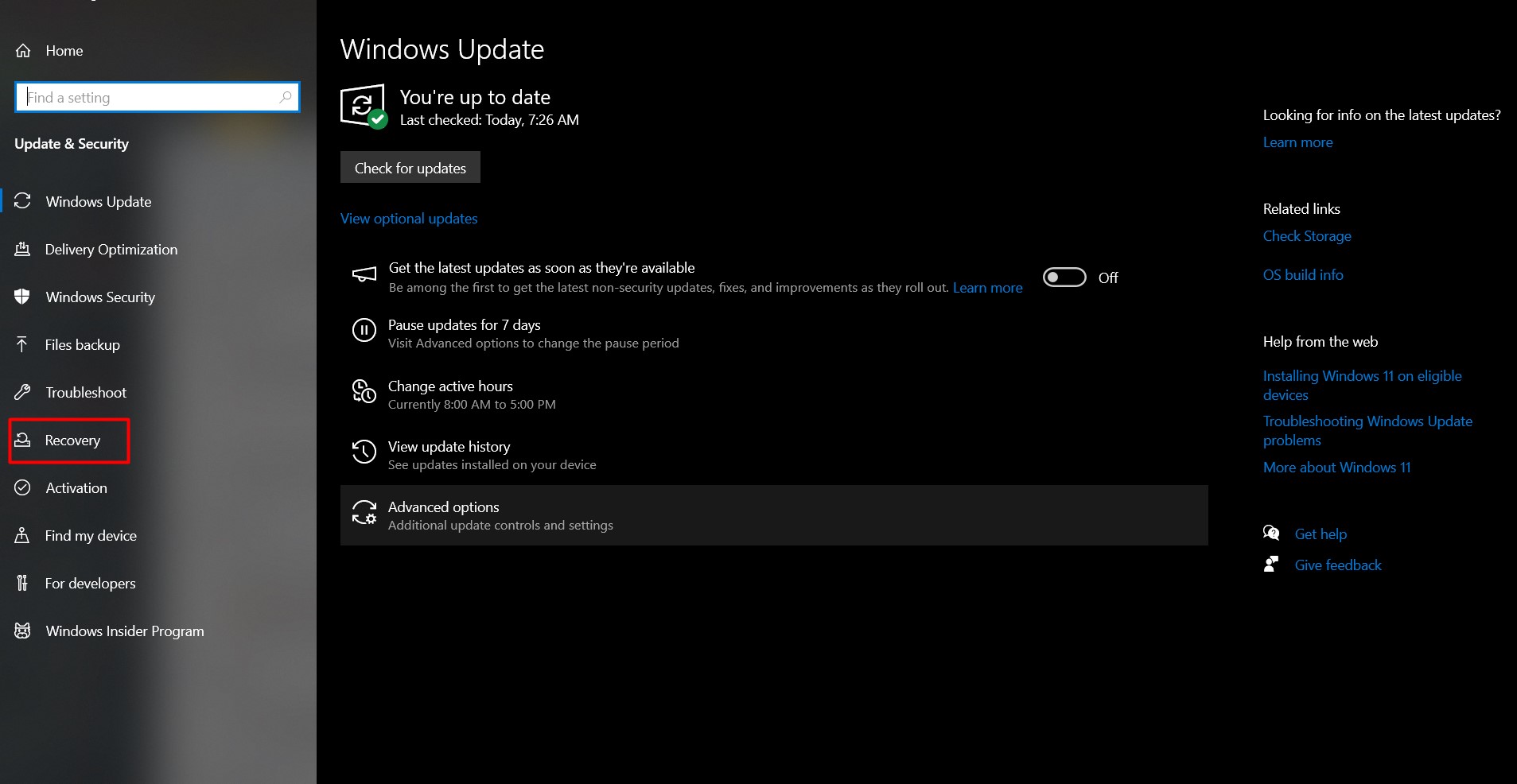
- Сброс этого компьютера: нажмите «Начать» в разделе «Сбросить этот компьютер».
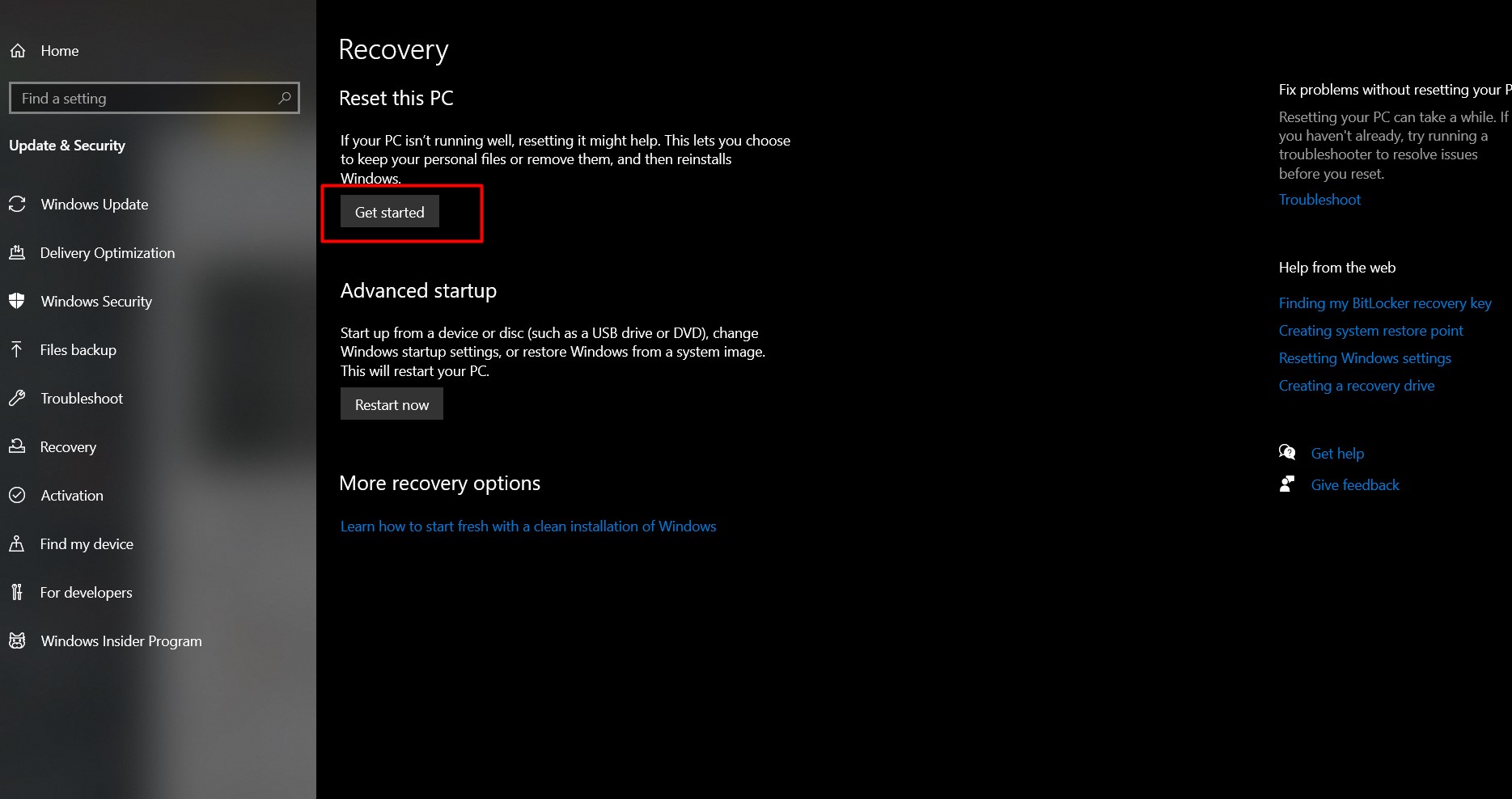
- Выберите вариант: выберите «Удалить все», чтобы полностью очистить устройство. Следуйте инструкциям на экране, чтобы завершить сброс.
macOS:
- Перезагрузите Mac: откройте меню Apple и выберите «Перезагрузить».
- Войдите в режим восстановления: удерживайте Command + R, пока не появится логотип Apple.
- Дисковая утилита: в меню режима восстановления откройте Дисковую утилиту, чтобы стереть диск.
- Переустановите macOS. После стирания вернитесь в меню режима восстановления, выберите «Переустановить macOS» и следуйте инструкциям.
Андроид:
- Откройте настройки: перейдите в приложение настроек на вашем устройстве.
- Система: прокрутите вниз и выберите «Система», затем «Сбросить параметры».
- Стереть все данные: выберите «Стереть все данные (сброс к заводским настройкам)» и следуйте инструкциям для завершения процесса.
iOS:
- Открытие настроек: коснитесь значка настроек на главном экране.
- Общие: прокрутите вниз и выберите «Общие», затем «Сброс».
- Удалить весь контент и настройки. Нажмите «Удалить весь контент и настройки» и введите свой пароль, если будет предложено. Подтвердите свое решение.
Выполнив эти действия, вы сможете удалить кейлоггеры и другое вредоносное ПО со своего устройства, вернув его в исходное состояние. Не забудьте после сброса переустанавливать только проверенное программное обеспечение и приложения, чтобы обеспечить безопасность вашего устройства.
Как защитить ваше устройство от будущих атак кейлоггеров
Защита вашего устройства от будущих атак кейлоггеров предполагает многогранный подход, который фокусируется на соблюдении мер безопасности и использовании защитного программного обеспечения.
Поддерживайте свою операционную систему и программное обеспечение в актуальном состоянии
- Регулярно обновляйте свою операционную систему и установленное программное обеспечение, чтобы получать последние обновления безопасности, устраняющие уязвимости, которыми могут воспользоваться кейлоггеры и вредоносные программы.
Используйте надежные и уникальные пароли для разных учетных записей
- Используйте надежные, уникальные пароли для каждой учетной записи, сочетающие буквы, цифры и специальные символы, избегая предсказуемой информации, такой как даты рождения.
- Используйте надежный менеджер паролей для управления и безопасного хранения ваших паролей.
Установка надежного антивирусного и антивирусного программного обеспечения с защитой в режиме реального времени
- Установите и поддерживайте надежное антивирусное и антивирусное программное обеспечение. Выбирайте продукты, которые обеспечивают защиту в режиме реального времени, чтобы помочь обнаружить и предотвратить установку кейлоггеров и другого вредоносного программного обеспечения.
- Регулярно сканируйте свое устройство с помощью антивирусного и антивирусного программного обеспечения для обнаружения и устранения любых угроз. Убедитесь, что ваше программное обеспечение безопасности всегда обновлено и содержит новейшие определения вирусов.
Следуя этим рекомендациям, вы сможете значительно повысить безопасность своих устройств и снизить риск заражения кейлоггерами и другими киберугрозами.
Эти простые вещи защитят вас:
- Образование: Понимать методы входа кейлоггеров и потенциальный ущерб.
- Пароли: используйте надежные и уникальные пароли для всех учетных записей.
- Обновления программного обеспечения: регулярно обновляйте операционную систему и приложения.
- Защита от вирусов и вредоносных программ. Установите надежное антивирусное и антивирусное программное обеспечение, обеспечивающее защиту в режиме реального времени.
- Будьте в курсе: будьте в курсе последних угроз кибербезопасности и стратегий защиты.
Почему важна осведомленность о кейлоггерах?
Риски, связанные с кейлоггерами
- Кража личных данных. Кейлоггеры позволяют киберпреступникам перехватывать конфиденциальные данные, такие как имена пользователей, пароли и банковские реквизиты, что приводит к краже личных данных. Это делает возможным мошенничество, несанкционированный доступ к финансовым счетам и транзакции от имени жертвы.
- Финансовое мошенничество. Кейлоггеры собирают финансовую информацию, такую как данные кредитных карт и PIN-коды, что позволяет киберпреступникам совершать финансовое мошенничество путем кражи средств или совершения несанкционированных онлайн-покупок.
Дополнительные ресурсы для обнаружения и удаления кейлоггеров
- Интернет-форумы и блоги по кибербезопасности являются ценными ресурсами, где можно найти рекомендации по обнаружению и удалению кейлоггеров. Они предлагают информацию о текущих угрозах и экспертные советы по защите от кейлоггеров. Взаимодействие с этими сообществами обеспечивает персонализированную поддержку и рекомендации от пользователей со схожим опытом.
- Поставщики программного обеспечения предлагают инструменты для обнаружения и удаления кейлоггеров, доступные на их официальных сайтах. Эти сайты предоставляют новейшее программное обеспечение и обновления безопасности, предоставляя пользователям необходимые инструменты защиты.
- Если самостоятельно удалить кейлоггеры не удалось, желательно обратиться за профессиональной помощью. Эксперты по кибербезопасности и службы по ремонту компьютеров обладают опытом и инструментами для выявления и устранения сложных кейлоггеров, обеспечивая полное удаление и восстановление безопасности устройства.
Подарите нам немного любви и оцените наш пост!


